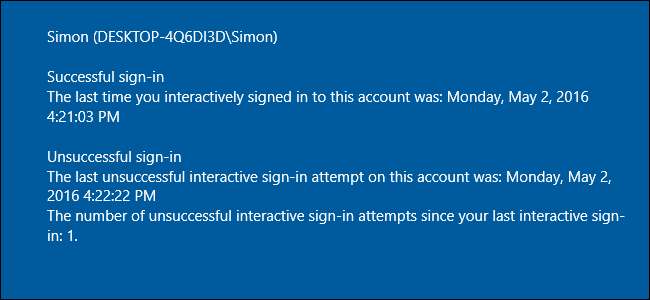
ตามค่าเริ่มต้น Windows เวอร์ชันส่วนใหญ่จะบันทึกเหตุการณ์ทุกครั้งที่ผู้ใช้พยายามเข้าสู่ระบบไม่ว่าการเข้าสู่ระบบนั้นจะสำเร็จหรือไม่ก็ตาม คุณสามารถดูข้อมูลนี้ได้โดยการเข้าสู่ Event Viewer แต่ยังมีวิธีเพิ่มข้อมูลเกี่ยวกับการเข้าสู่ระบบก่อนหน้านี้บนหน้าจอลงชื่อเข้าใช้ซึ่งคุณจะไม่พลาด เพื่อให้ใช้งานได้คุณจะต้องเจาะลึกลงไปใน Windows Registry หรือถ้าคุณมี Windows รุ่น Pro หรือ Enterprise ให้ใช้ตัวแก้ไขนโยบายกลุ่ม แต่ไม่ต้องกังวล การเปลี่ยนแปลงค่อนข้างง่ายและเราจะแนะนำคุณตลอดการเปลี่ยนแปลง
ที่เกี่ยวข้อง: คุณสมบัติทั้งหมดที่ต้องมีบัญชี Microsoft ใน Windows 10
เทคนิคนี้ใช้ได้กับ Windows ทุกเวอร์ชันตั้งแต่ Vista ขึ้นไป แต่แน่นอนว่ามีข้อแม้อยู่สองสามข้อ ประการแรกคือใน Windows 8 และ 10 เคล็ดลับนี้ใช้ได้กับ บัญชีภายในไม่ใช่บัญชี Microsoft . หากคุณมีบัญชีทั้งสองประเภทในคอมพิวเตอร์เครื่องเดียวคุณยังสามารถใช้เทคนิคนี้ได้ แต่จะแสดงข้อมูลเมื่อคุณลงชื่อเข้าใช้ด้วยบัญชีภายในเครื่องเท่านั้น ข้อแม้ประการที่สองคือหากคุณตั้งค่า Windows ไว้ที่ เข้าสู่ระบบโดยอัตโนมัติ คุณจะไม่เห็นหน้าจอพิเศษที่มีข้อมูลการเข้าสู่ระบบ
ผู้ใช้ตามบ้าน: แสดงข้อมูลการเข้าสู่ระบบก่อนหน้าโดยการแก้ไข Registry
หากคุณมี Windows Home edition คุณจะต้องแก้ไข Windows Registry เพื่อทำการเปลี่ยนแปลงเหล่านี้ คุณสามารถทำได้ด้วยวิธีนี้หากคุณมี Windows Pro หรือ Enterprise แต่เพียงแค่รู้สึกสบายใจในการทำงานใน Registry มากกว่าเมื่อเทียบกับ Group Policy Editor (หากคุณมี Pro หรือ Enterprise เราขอแนะนำให้ใช้ Group Policy Editor ที่ง่ายกว่าดังที่อธิบายไว้ในหัวข้อถัดไป
ที่เกี่ยวข้อง: เรียนรู้การใช้ Registry Editor อย่างมืออาชีพ
คำเตือนมาตรฐาน: Registry Editor เป็นเครื่องมือที่มีประสิทธิภาพและการนำไปใช้ในทางที่ผิดอาจทำให้ระบบของคุณไม่เสถียรหรือใช้งานไม่ได้ นี่เป็นการแฮ็คที่ค่อนข้างง่ายและตราบใดที่คุณปฏิบัติตามคำแนะนำคุณก็จะไม่มีปัญหา ที่กล่าวว่าหากคุณไม่เคยทำงานมาก่อนลองอ่านข้อมูล วิธีใช้ Registry Editor ก่อนที่คุณจะเริ่มต้น และแน่นอน สำรองข้อมูลรีจิสทรี (และ คอมพิวเตอร์ของคุณ !) ก่อนทำการเปลี่ยนแปลง
ในการเริ่มต้นให้เปิด Registry Editor โดยกดปุ่ม Start แล้วพิมพ์ "regedit" กด Enter เพื่อเปิด Registry Editor และให้สิทธิ์ในการเปลี่ยนแปลงพีซีของคุณ
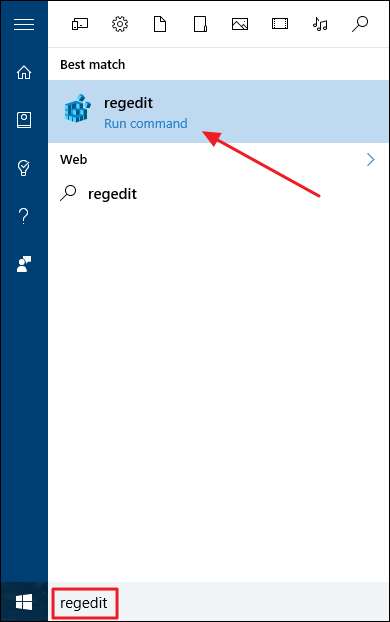
ใน Registry Editor ใช้แถบด้านข้างซ้ายเพื่อไปที่คีย์ต่อไปนี้:
HKEY_LOCAL_MACHINE \ SOFTWARE \ Microsoft \ Windows \ CurrentVersion \ Policies \ System
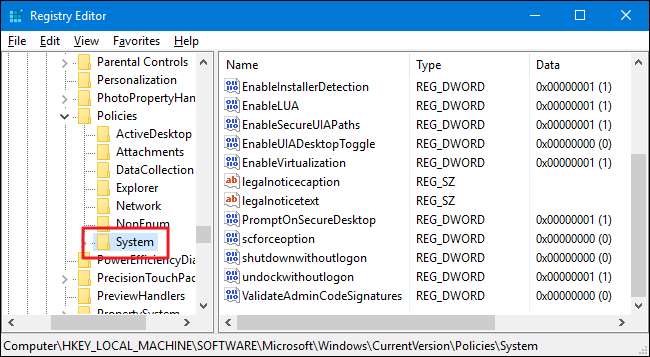
ต่อไปคุณจะต้องสร้างมูลค่าใหม่ภายในสิ่งนั้น
ระบบ
คีย์ย่อย คลิกขวาที่ไอคอน System แล้วเลือก New> DWORD (32-bit) Value ตั้งชื่อค่าใหม่
DisplayLastLogonInfo
.
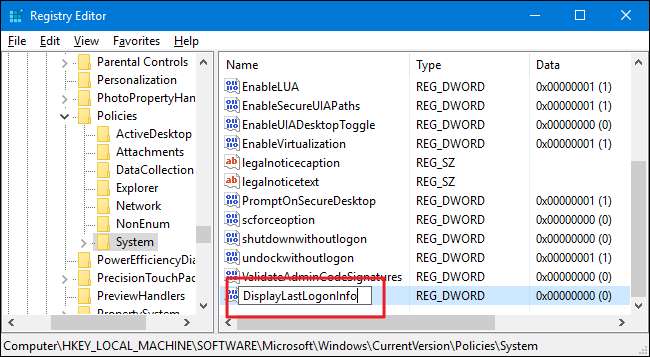
จากนั้นดับเบิลคลิกใหม่
DisplayLastLogonInfo
ค่าเพื่อเปิดหน้าต่างคุณสมบัติ เปลี่ยนค่าจาก 0 เป็น 1 ในช่อง "Value data" แล้วคลิกตกลง

ตอนนี้คุณสามารถปิด Registry Editor ได้แล้ว ในครั้งต่อไปที่คุณลงชื่อเข้าใช้ Windows หลังจากป้อนรหัสผ่านคุณจะเห็นหน้าจอที่แสดงการเข้าสู่ระบบที่สำเร็จครั้งล่าสุดและการพยายามเข้าสู่ระบบที่ไม่สำเร็จ คุณจะต้องคลิกตกลงเพื่อเสร็จสิ้นการลงชื่อเข้าใช้ Windows
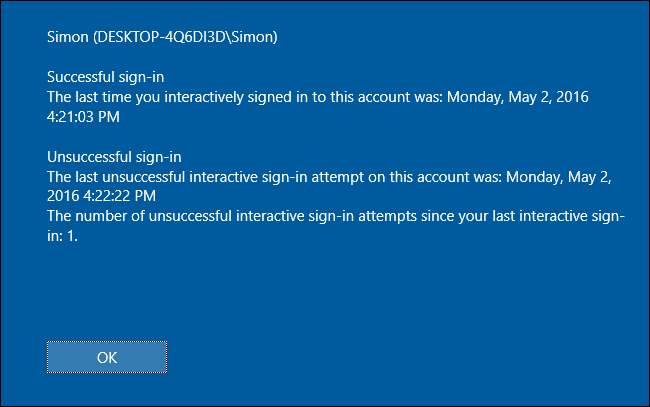
หากคุณต้องการย้อนกลับการเปลี่ยนแปลงเหล่านี้สิ่งที่คุณต้องทำคือกลับไปที่ Registry Editor และเปลี่ยนไฟล์
DisplayLastLogonInfo
ค่าจาก 1 กลับเป็น 0
ดาวน์โหลด One-Click Registry Hack ของเรา
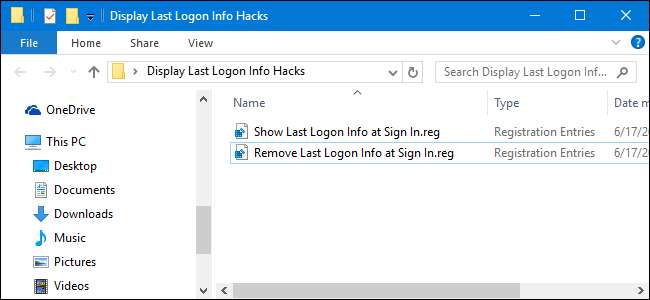
หากคุณไม่รู้สึกอยากดำดิ่งสู่ Registry ด้วยตัวเองเราได้สร้างการแฮ็กรีจิสทรีที่ดาวน์โหลดได้สองรายการที่คุณสามารถใช้ได้ การแฮ็กรายการหนึ่งจะแสดงข้อมูลการเข้าสู่ระบบก่อนหน้านี้บนหน้าจอลงชื่อเข้าใช้และอีกรายการหนึ่งจะลบข้อมูลนั้นโดยคืนค่าการตั้งค่าเริ่มต้น ทั้งสองอย่างรวมอยู่ในไฟล์ ZIP ต่อไปนี้ ดับเบิลคลิกรายการที่คุณต้องการใช้คลิกผ่านข้อความแจ้งจากนั้นรีสตาร์ทคอมพิวเตอร์
แสดง Hacks ข้อมูลการเข้าสู่ระบบล่าสุด
ที่เกี่ยวข้อง: วิธีสร้าง Windows Registry Hacks ของคุณเอง
การแฮ็กเหล่านี้เป็นเพียงคีย์ระบบเท่านั้นโดยแบ่งออกเป็นสองค่าที่เราอธิบายไว้ข้างต้นแล้วส่งออกไปยังไฟล์. REG การเรียกใช้แฮ็ก“ Show Last Logon Info at Sign In” จะเปลี่ยนไฟล์
DisplayLastLogonInfo
ค่าเป็น 1 การเรียกใช้แฮ็ค“ Remove Last Logon Info at Sign In Personal Info at Logon” จะตั้งค่ากลับเป็น 0 และหากคุณสนุกกับการเล่นซอกับ Registry คุณควรสละเวลาในการเรียนรู้
วิธีสร้าง Registry hacks ของคุณเอง
.
ผู้ใช้ระดับมืออาชีพและองค์กร: แสดงข้อมูลการเข้าสู่ระบบก่อนหน้าด้วยตัวแก้ไขนโยบายกลุ่มภายใน
ที่เกี่ยวข้อง: ใช้ตัวแก้ไขนโยบายกลุ่มเพื่อปรับแต่งพีซีของคุณ
หากคุณใช้ Windows 10 Pro หรือ Enterprise วิธีที่ง่ายที่สุดในการแสดงข้อมูลการเข้าสู่ระบบก่อนหน้านี้เมื่อลงชื่อเข้าใช้คือการใช้ Local Group Policy Editor เป็นเครื่องมือที่ทรงพลังมากดังนั้นหากคุณไม่เคยใช้มาก่อนก็ควรสละเวลาสักครู่ เรียนรู้ว่ามันทำอะไรได้บ้าง . นอกจากนี้หากคุณอยู่ในเครือข่ายของ บริษัท ขอให้ทุกคนช่วยเหลือและตรวจสอบกับผู้ดูแลระบบของคุณก่อน หากคอมพิวเตอร์ที่ทำงานของคุณเป็นส่วนหนึ่งของโดเมนอาจเป็นไปได้ว่าเป็นส่วนหนึ่งของนโยบายกลุ่มโดเมนที่จะมีผลแทนที่นโยบายกลุ่มภายใน
ใน Windows 10 Pro หรือ Enterprise ให้กด Start พิมพ์ gpedit.msc แล้วกด Enter
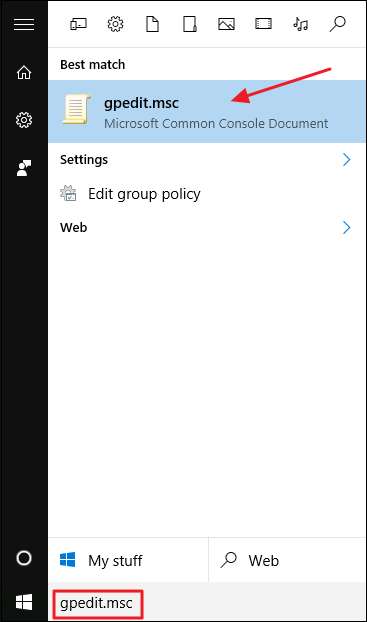
ใน Local Group Policy Editor ในบานหน้าต่างด้านซ้ายเจาะลึกไปที่ Computer Configuration> Administrative Templates> Windows Components> Windows Logon Options ทางด้านขวาให้ค้นหารายการ“ แสดงข้อมูลเกี่ยวกับการเข้าสู่ระบบก่อนหน้านี้ระหว่างการเข้าสู่ระบบของผู้ใช้” แล้วดับเบิลคลิก
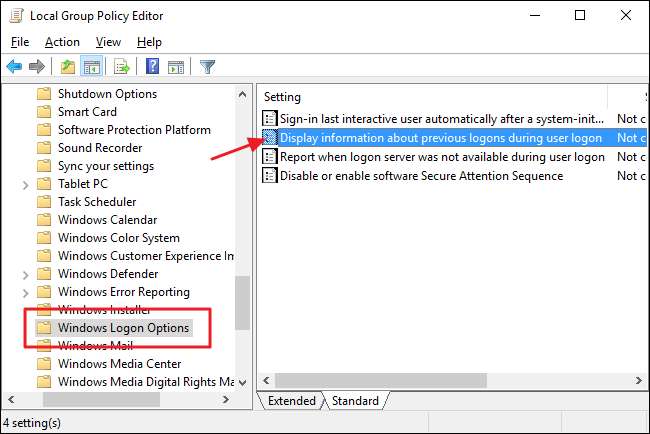
ในหน้าต่างคุณสมบัติที่เปิดขึ้นให้เลือกตัวเลือกเปิดใช้งานแล้วคลิกตกลง
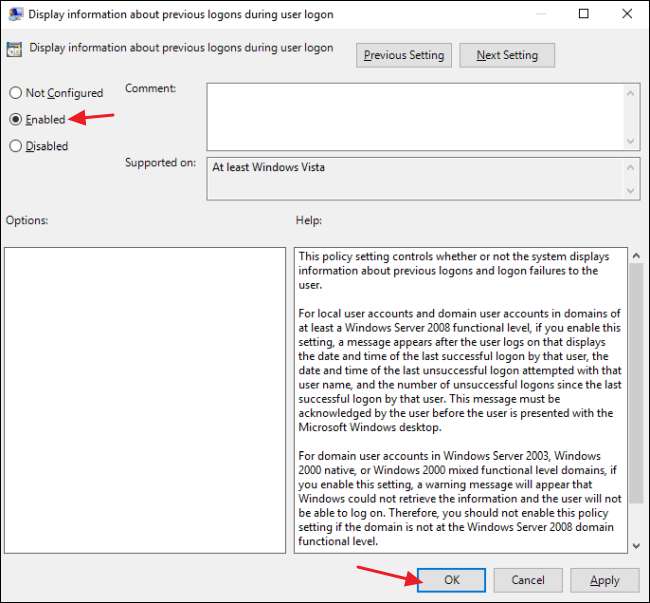
ออกจาก Local Group Policy Editor และรีสตาร์ทคอมพิวเตอร์ของคุณ (หรือออกจากระบบและกลับเข้ามาใหม่) เพื่อทดสอบการเปลี่ยนแปลง หากเมื่อใดก็ตามที่คุณต้องการลบข้อมูลการเข้าสู่ระบบออกจากหน้าจอลงชื่อเข้าใช้อีกครั้งเพียงทำตามขั้นตอนเดิมและตั้งค่าตัวเลือกนั้นกลับเป็นปิดใช้งาน
เท่านี้ก็เรียบร้อย หากคุณใช้ Windows เวอร์ชันใดก็ได้ตั้งแต่ Vista ถึง 10 (โปรดจำไว้ว่าบัญชีภายในเครื่องเท่านั้นใน Windows 8 และ 10) คุณสามารถให้ Windows แสดงข้อมูลการเข้าสู่ระบบก่อนหน้านี้ได้ทุกครั้งที่ผู้ใช้ลงชื่อเข้าใช้อย่างน้อยที่สุดการรู้ว่าอื่น ๆ มีคนพยายามเข้าสู่บัญชีผู้ใช้ของคุณเป็นข้อมูลที่ดีที่ควรมี และการใส่ข้อมูลดังกล่าวลงบนหน้าจอลงชื่อเข้าใช้ทำให้พลาดได้ยาก







